photoshop简单把普通照片变三维效果
2023-11-28 17:47:54
来源/作者: /
己有:0人学习过
提到photoshop,似乎能想到的便是平面图像的处理能力强大,其实使用photoshop同样也能制作漂亮的三维效果。 首先,新建一个图像,背景填充为黑色。再任意打开一个图像,使用单行选择工具在图像中点击,得到一条型选区。使用Ctrl+C复制选区,并在新建的图像上使用Ctrl+v粘贴选区。
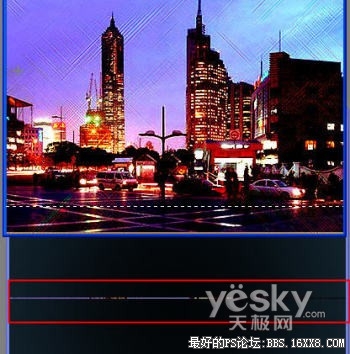 对新图层中的条形图像进行自由变换,使用Ctrl+T键调整长宽。
对新图层中的条形图像进行自由变换,使用Ctrl+T键调整长宽。
 使用Ctrl+J复制此图层,再对其进行自由变换,调大它的高度。
使用Ctrl+J复制此图层,再对其进行自由变换,调大它的高度。
 接着就可以创造三维效果了,对新图层进行自由变换中的透视,拖动顶部两个端点,是其变成三角形。在进行扭曲变换,得到向内纵深的效果。
接着就可以创造三维效果了,对新图层进行自由变换中的透视,拖动顶部两个端点,是其变成三角形。在进行扭曲变换,得到向内纵深的效果。
 为了得到更真实的三维效果,对三角图层施加蒙版,再选择笔刷工具,使用黑色软边大笔刷头,在三角顶部轻刷几下,得到逼真的纵深效果。
为了得到更真实的三维效果,对三角图层施加蒙版,再选择笔刷工具,使用黑色软边大笔刷头,在三角顶部轻刷几下,得到逼真的纵深效果。
 如此几步,三维效果便生成了,我们可以重复以上的步骤,找不同的图像进行操作,得到更多的效果。使用这样逼真的三维效果,可以在编辑图片时增加图像的立体感及层次感。
如此几步,三维效果便生成了,我们可以重复以上的步骤,找不同的图像进行操作,得到更多的效果。使用这样逼真的三维效果,可以在编辑图片时增加图像的立体感及层次感。

作者:佚名 来源:天极
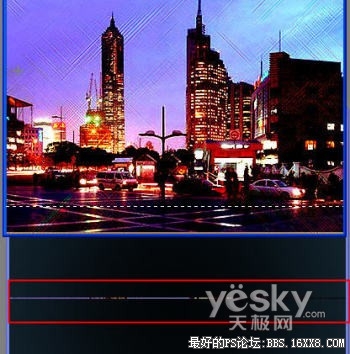 对新图层中的条形图像进行自由变换,使用Ctrl+T键调整长宽。
对新图层中的条形图像进行自由变换,使用Ctrl+T键调整长宽。 使用Ctrl+J复制此图层,再对其进行自由变换,调大它的高度。
使用Ctrl+J复制此图层,再对其进行自由变换,调大它的高度。 接着就可以创造三维效果了,对新图层进行自由变换中的透视,拖动顶部两个端点,是其变成三角形。在进行扭曲变换,得到向内纵深的效果。
接着就可以创造三维效果了,对新图层进行自由变换中的透视,拖动顶部两个端点,是其变成三角形。在进行扭曲变换,得到向内纵深的效果。 为了得到更真实的三维效果,对三角图层施加蒙版,再选择笔刷工具,使用黑色软边大笔刷头,在三角顶部轻刷几下,得到逼真的纵深效果。
为了得到更真实的三维效果,对三角图层施加蒙版,再选择笔刷工具,使用黑色软边大笔刷头,在三角顶部轻刷几下,得到逼真的纵深效果。 如此几步,三维效果便生成了,我们可以重复以上的步骤,找不同的图像进行操作,得到更多的效果。使用这样逼真的三维效果,可以在编辑图片时增加图像的立体感及层次感。
如此几步,三维效果便生成了,我们可以重复以上的步骤,找不同的图像进行操作,得到更多的效果。使用这样逼真的三维效果,可以在编辑图片时增加图像的立体感及层次感。
作者:佚名 来源:天极
标签(TAG) 新手教程 学photoshop
上一篇:钢笔工具的详细使用攻略




























